
Cách gỡ sạch iTunes ra khỏi máy tính đơn giản, thành công 100%
Khi bạn không thể truy cập iTunes vì một lỗi nào đó, bạn tiến hành gỡ iTunes để khắc phục. Tuy nhiên, nếu chỉ gỡ như gỡ phần mềm, ứng dụng thông thường thì iTunes vẫn còn các tập tin và gây ra lỗi, vì vậy bạn cần cách xóa ứng dụng trên máy tính, cụ thể hơn là iTunes một cách sạch sẽ mới có hiệu quả. Cùng theo dõi bài viết này để hiểu rõ hơn cách làm bạn nhé!
Thông tin thêm đến bạn: Trước khi tiến hành xóa hẳn iTunes ra khỏi PC, hãy chú ý sao lưu lại thư viện iTunes của mình. Với các yếu tố bạn mua từ iTunes Store hay các bài hát bạn đã lưu lại trong My Music đều sẽ không bị xóa khi bạn gỡ bỏ iTunes.
1. Hủy bỏ iTunes và các thành phần liên quan từ Control Panel
Trên laptop, để sử dụng Control Panel nhằm loại bỏ iTunes và các phần mềm có liên quan khác, bạn vui lòng thực hiện theo các bước dưới đây. Trước khi thực hiện bạn nhớ lưu ý hãy thoát khỏi iTunes nhé!
Bước 1: Tại thanh tìm kiếm của máy, nhập Control Panel > Chọn kết quả hiển thị đầu tiên.
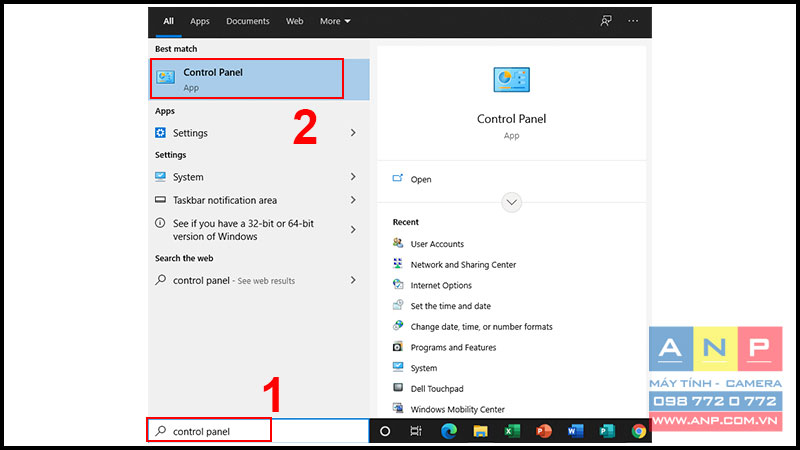
Bước 2: Chọn Programs and Features.
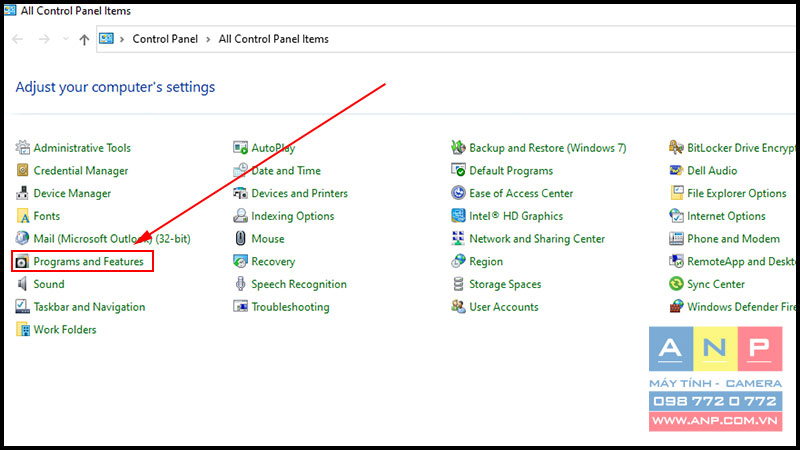
Bước 3: Tại đây, bạn lần lượt gỡ iTunes và các chương trình liên quan, lưu ý gỡ hết tất cả và thực hiện theo thứ tự dưới đây bằng cách bấm vào từng mục rồi chọn Uninstall.
- iTunes
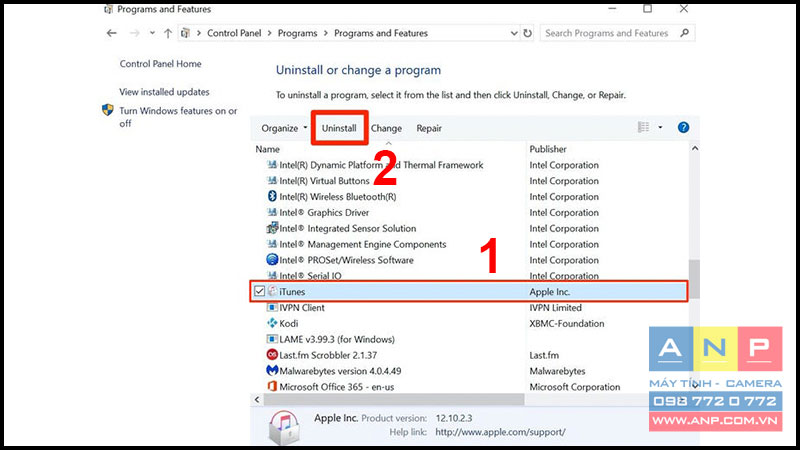
- Apple Software Update
- Apple Mobile Device Support
- Bonjour
- Apple Application Support
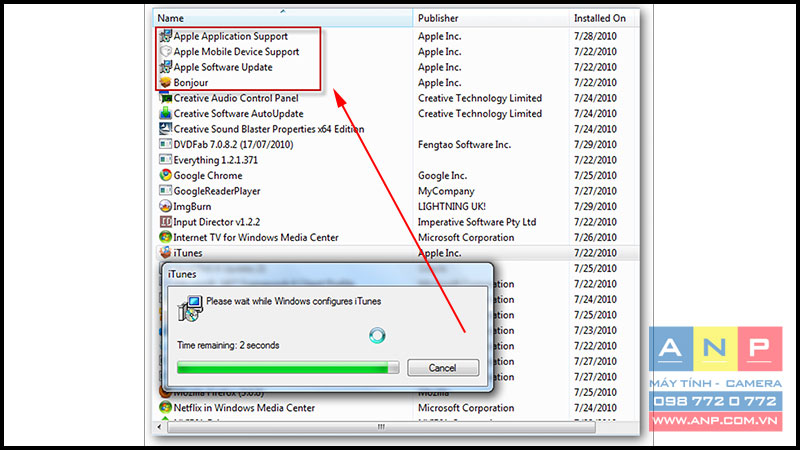
Khi thực hiện xong các thao tác trên, bạn đã hoàn thành bước đầu gỡ iTunes ra khỏi máy tính của mình. Hãy theo dõi các mục tiếp theo để gỡ hoàn toàn iTunes ra khỏi PC.
2. Gỡ hoàn toàn iTunes và các thành phần liên quan
Trong nhiều trường hợp, các tập tin bạn vừa gỡ trong Control Panel vẫn còn hiện diện trên máy, bạn cần chắc chắn iTunes và các thành phần liên quan đã hoàn toàn biến mất khỏi máy tính của mình. Vì vậy, hãy theo dõi các bước tiếp theo.
Gỡ hoàn toàn iTunes ra khỏi PC
Bước 1: Truy cập This PC > Chọn Local Disk (C:).
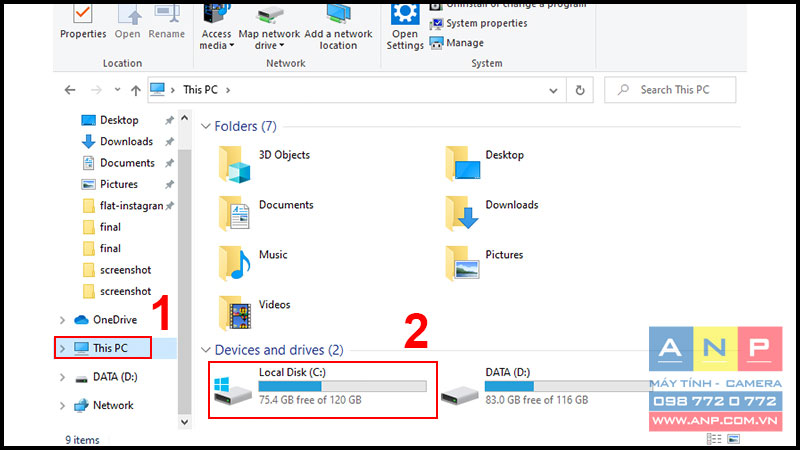
Bước 2: Chọn thư mục Users > Chọn thư mục tên người dùng > Chọn thư mục Music.
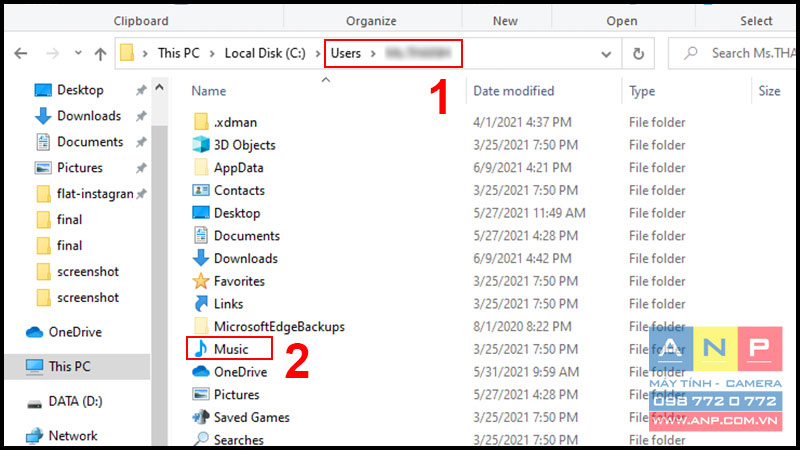
Bước 3: Bấm chuột phải và xóa iTunes.
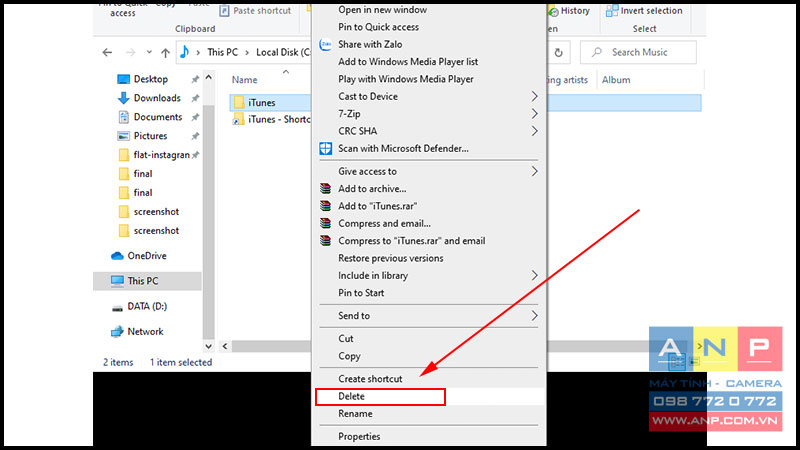
Gỡ hoàn toàn các thành phần khác ra khỏi PC
Bước 1: Truy cập This PC > Chọn Local Disk (C:).
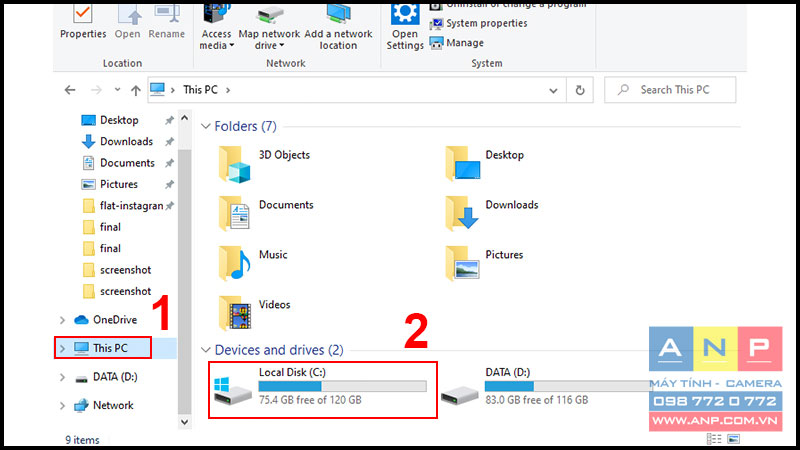
Bước 2: Chọn thư mục Users > Chọn thư mục tên người dùng > Chọn thư mục App Data.
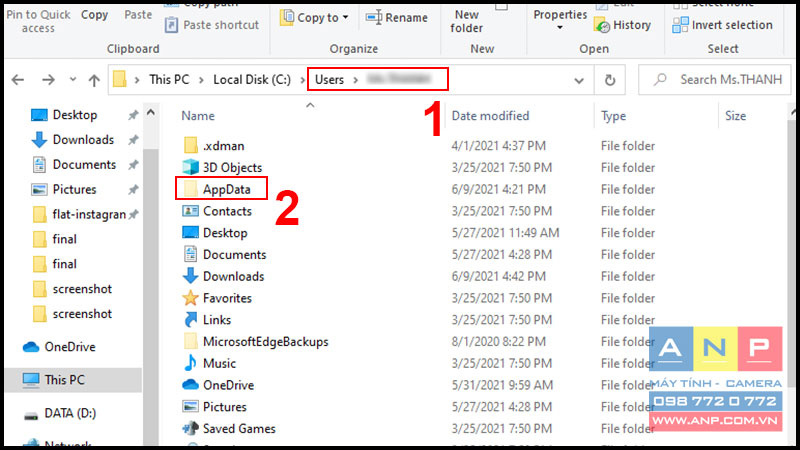
Bước 3: Lần lượt xóa như sau:
- Truy cập thư mục Local > Xóa thư mục Apple và thư mục Apple Computer.
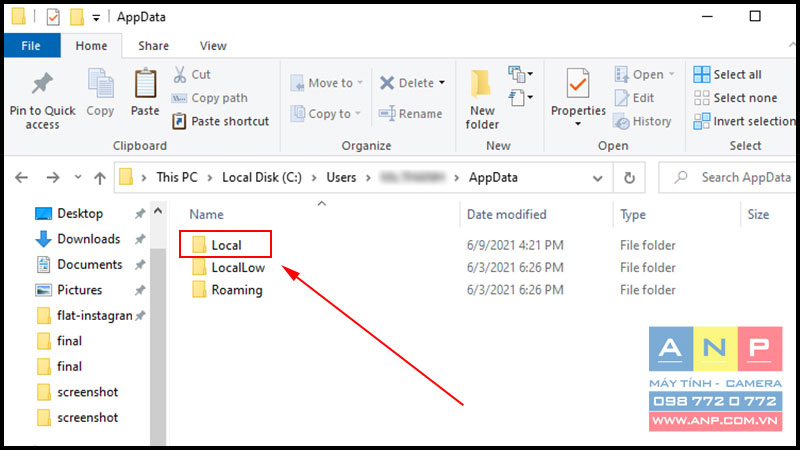
- Truy cập thư mục Roaming > Xóa thư mục Apple Computer.
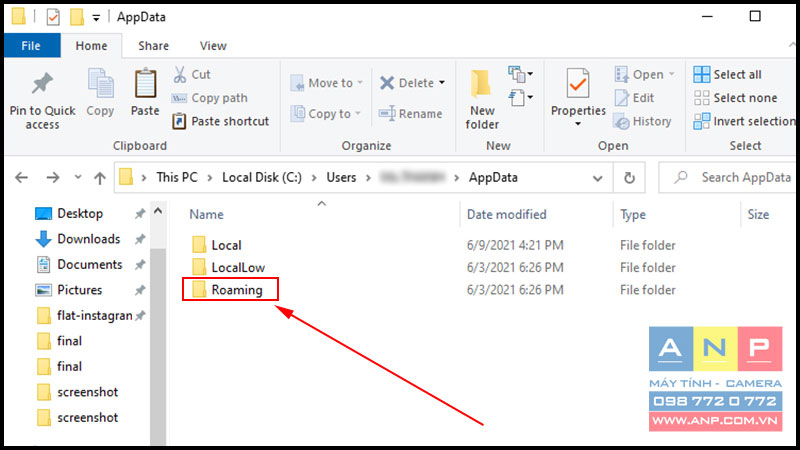
Trong trường hợp không thấy các thư mục này, bạn cần thực hiện các thứ sau:
Thứ 1: Tại tab View, chọn Options > Chọn Change folder and search options.
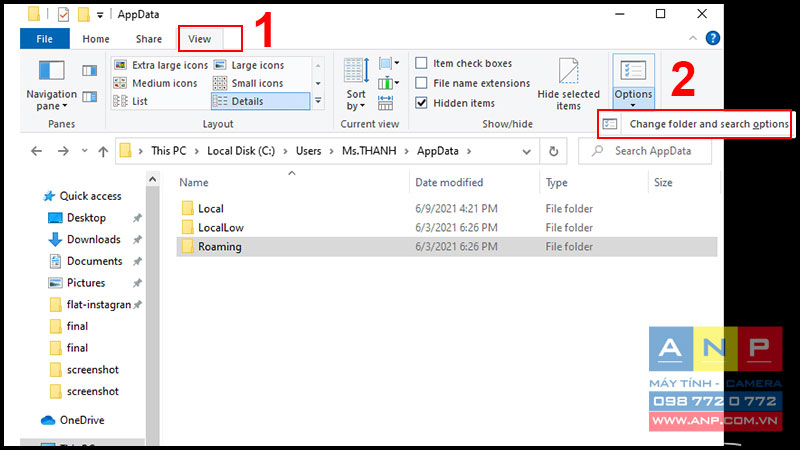
Thứ 2: Tại tab View, chọn Show hidden files, folders, and drivers > Chọn Apply > Bấm OK để lưu lại.
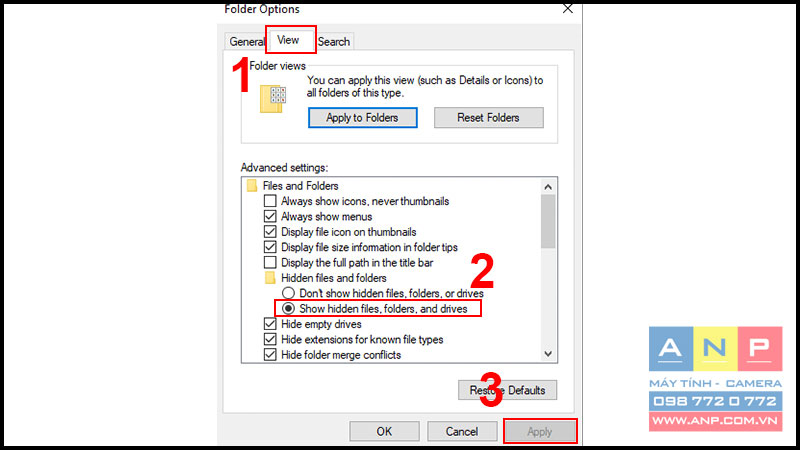
Bước 4: Vào lại Local Disk (C:) > Chọn Program Files.
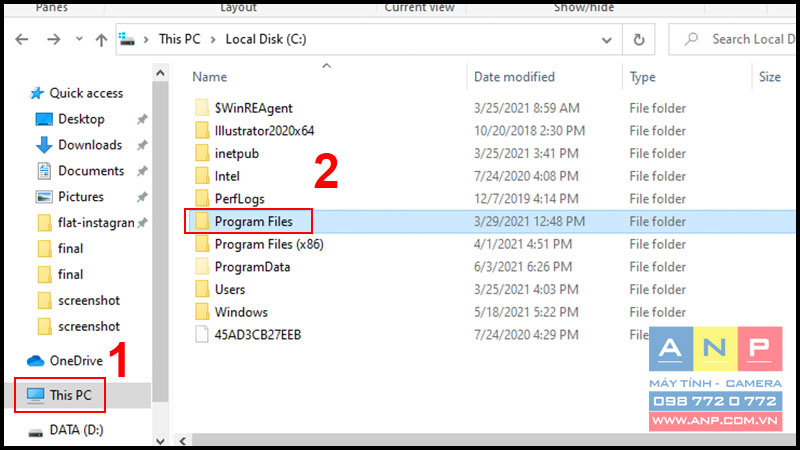
Bước 5: Chọn Common Files > Xóa thư mục Apple.
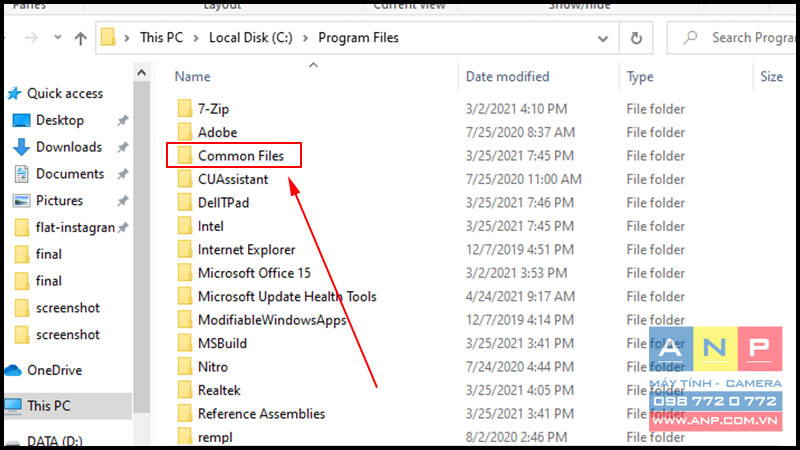
Bước 6: Đây là bước quan trọng để thực hiện xóa hoàn toàn iTunes và các thành phần khác khỏi máy tính. Bấm tổ hợp phím Windows + R > Nhập regedit > Chọn OK.
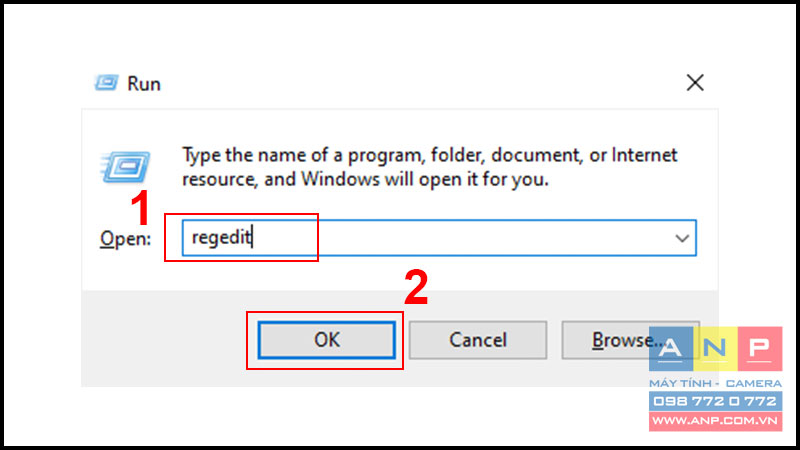
Bước 7: Bạn thực hiện lần lượt theo hướng dẫn sau đây:
- HKEY_LOCAL_MACHINE > Software > Xóa 2 khóa Apple Computer, Inc. và Apple Inc. Với những bạn dùng Windows 64 bit, hãy kéo xuống thư mục Wow6432Node và xóa 2 khóa trên.
- HKEY_CURRENT_USER > Software > Xóa 2 khóa Apple Computer, Inc. và Apple Inc.
- HKEY_USERS\.DEFAULT > Software > Xóa khóa Apple Inc.
- HKEY_USERS > S-1-5-18 > Software > Xóa khóa Apple Inc.
- HKEY_USERS > S-1-5-21-4195518859-1453404549-3318302731-1001 > Software > Xóa 2 khóa Apple Computer, Inc. và Apple Inc.
- HKEY_USERS > S-1-5-21-4195518859-1453404549-3318302731-1004 > Software > Xóa khóa Apple Inc.
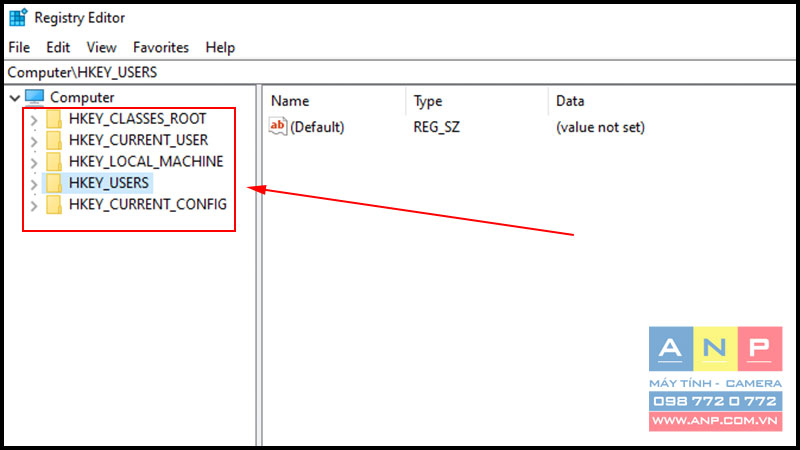
Sau khi thực hiện xong những thao tác vừa rồi, bạn đã hoàn thành việc xóa hoàn toàn iTunes và các thành phần liên quan khỏi máy tính của mình.
3. Cài đặt lại iTunes và các thành phần liên quan
Sau khi hoàn thành các bước trên, bạn khởi động lại máy tính rồi tiến hành cài đặt lại iTunes và các thành phần liên quan.
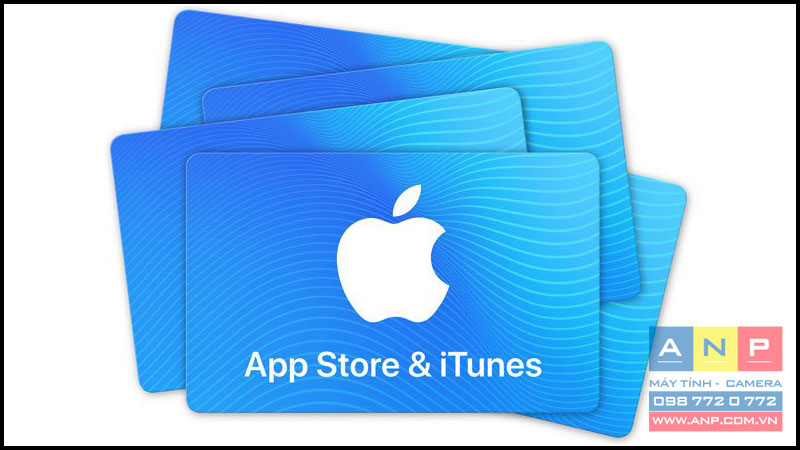
Bài viết đã giúp bạn gỡ hoàn toàn iTunes ra khỏi máy tính của mình. Nếu có vấn đề phát sinh, hãy để lại bình luận bên dưới để được kịp thời hỗ trợ nhé!







































